設定 Microsoft Viva Amplify
Viva Amplify 集中營銷活動管理、發佈和報告,讓公司通訊人員可以有意義地與所有員工聯繫及互動。 藉由使用多通道發佈,通訊員可以跨 Outlook、Teams 和 SharePoint 等頻道聯繫員工。 使用者可以建立及管理整個組織的營銷活動,以協助通知組織、建立一致性,以及激發動作 , 全都來自一個位置。 員工會繼續在其現有的慣用頻道中看到相關訊息。
Viva Amplify 是 Web 體驗,且會自動為具有必要授權的用戶啟用。
Viva Amplify的授權
Viva Amplify 和 Viva Amplify - 已針對下列產品的授權使用者啟用組織數據服務方案:
- Microsoft Viva 深入瞭解設定 Microsoft Viva
- Microsoft Viva 員工社群 & 通訊
- 教職員用 Microsoft Viva
- 含 Glint 附加元件的 Microsoft Viva
- 教職員用 含 Glint 附加元件的 Microsoft Viva
必要條件
活動會儲存在相關聯的使用者 商務用 OneDrive 中。 因此,用戶必須具備 商務用 OneDrive,才能在 Viva Amplify 中建立活動。 瞭解如何為您的組織設定 OneDrive。
活動需要 Exchange 信箱。 因此,用戶必須設定 Exchange 才能建立行銷活動。
產品限制
- 虛名 URL:在啟動時,Viva Amplify 在搭配虛名 URL 使用時可能會有限制。 如果您的公司有虛名 URL,請連絡您的支持聯繫人,以討論在組織內推出產品的最佳方法。
- 地方化在啟動時,Viva Amplify 是以英文獨佔方式提供。 未來版本計劃使用更多語言。
指派系統管理員角色
重要事項
使用者需要 SharePoint 系統管理員和 群組 系統管理員角色,才能在系統管理中心管理 Viva Amplify 設定。 這些許可權只有在管理系統管理中心內的設定時才需要,使用者不需要建立行銷活動和發行集。
首先,熟悉 Viva Amplify 中的角色。
登入您的 Microsoft 365 系統管理中心,然後選擇 [設定]。
在 [精選集合] 底下,選擇 [Microsoft Viva]。
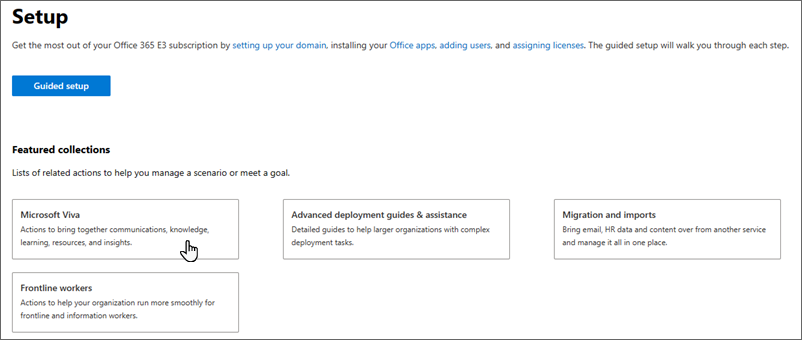 。
。選取 [Viva Amplify]。
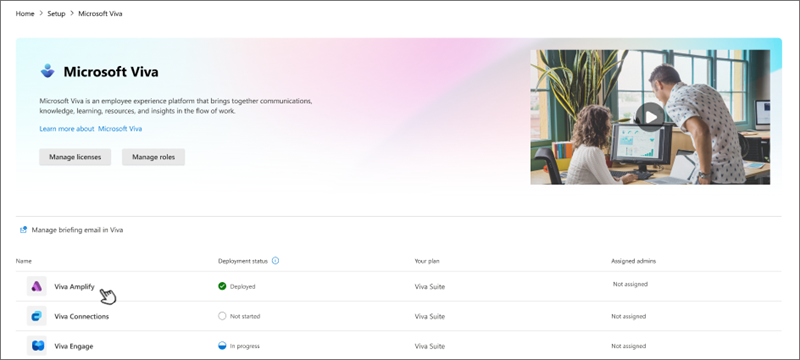
這會帶您前往 [ 設定和管理] 索引 標籤。
![[設定和管理] 索引標籤的螢幕快照。](../media/amplify/set-up-mac-amplify.png)
選擇 [指派 SharePoint 系統管理員角色]。
輸入使用者的名稱或電子郵件來搜尋使用者。
選取您要為其指派 SharePoint 系統管理員 角色的使用者 () 。
選擇 [指派 群組 系統管理員角色]。
輸入使用者的名稱或電子郵件來搜尋使用者。
選取您要指派 群組 系統管理員角色的使用者 () 。
選取 新增。
您也可以流覽至 [角色角色指派],從 Microsoft 365 系統管理中心 指派角色>。
管理組織數據
Amplify 提供計量的報告數據,例如電子郵件的讀取率、SharePoint 頁面上的檢視速率、與 Teams 文章的互動等等。 匯入組織數據可讓您進一步深入瞭解使用和影響,以增強 Amplify 報表。
組織數據是有關其在組織中僱用員工的描述性資訊。 Microsoft 365 中的組織數據結合了上傳的組織數據與Microsoft 365 數據,以增強應用程式中的特定功能。 這項功能提供擴充 Microsoft 365 使用者配置檔的功能,方法是擷取位於外部系統中的組織數據, (例如 CRM 系統或 HR 系統) ,並填入不存在或過時使用者配置檔數據的落差,並在 Viva 和Microsoft 365 服務中提供更豐富的體驗。
深入瞭解如何在 Microsoft Viva 中使用組織數據。
管理營銷活動設定
重要事項
Viva Amplify 活動預設為私人活動,因為營銷活動是設計成私人共同作業空間,讓行銷小組成員能夠工作和建立其通訊。 不建議變更此設定。
管理營銷活動建立
Viva Amplify 的設計可讓具有各種角色的使用者,例如為專案關係人執行一般狀態報告的項目經理,可以從使用活動獲益。 您可以使用 Amplify 中的系統管理控制項來限制誰可以建立活動:
- 默認設定可讓組織中的每個人使用 Amplify 建立活動。
- 您可以選擇只允許特定人員或安全組建立活動。
登入您的 Microsoft 365 系統管理中心,然後選擇 [設定]。
在 [精選集合] 底下,選擇 [Microsoft Viva]。
選取 [Viva Amplify]。
此步驟會帶您前往 [ 設定和管理] 索引 標籤。
選擇 [管理營銷活動設定]。
如果您只想要讓特定人員或群組能夠建立活動,請選擇 [僅限選取的人員或安全組]。 輸入名稱或電子郵件位址以新增人員或群組。
注意事項
如果您選擇此選項,Amplify 會在包含所選使用者的 Microsoft Entra 中建立安全組。
重要事項
您想要能夠建立活動的用戶必須在 Microsoft 365 中擁有 群組建立 許可權。 瞭解如何管理群組建立。
在 SharePoint 系統管理中心管理活動
如同 SharePoint 網站,您可以在 SharePoint 系統管理中心的 [使用中網站] 頁面中管理 Viva Amplify 活動。 您可以在這裏檢視組織中的營銷活動。 深入瞭解管理網站和活動。
管理核准工作流程
Teams 中的核准應用程式支援 Viva Amplify 核准。 您必須在 Teams 中設定核准,才能在 Amplify 中使用核准。 瞭解如何在Teams中設定核准。
刪除活動
身為 SharePoint 系統管理員,您可以使用您用來刪除 SharePoint 網站的相同方法來刪除 Viva Amplify 活動。 根據組織的保留原則,已刪除的活動會儲存一段設定的時間。 深入瞭解如何刪除營銷活動。
重要事項
刪除活動之前,請務必先通知行銷活動擁有者和任何子網站擁有者,以便他們可以視需要將其數據移至另一個位置。
刪除行銷活動會刪除其中的所有專案,包括:
- 營銷活動發行集
- 文件庫和檔案
- 清單和列出數據
- 營銷活動設定和歷程記錄
- 任何子網站及其內容
還原先前刪除的營銷活動
注意事項
您需要 SharePoint 系統管理員許可權,才能還原已刪除的營銷活動。
就像使用 SharePoint 網站一樣,您可以還原已刪除 Viva Amplify 活動。 深入瞭解如何還原已刪除的營銷活動。
管理活動的敏感度標籤
Viva Amplify 活動會遵守控管 SharePoint 網站的相同敏感度標籤分類。 如果已為您的組織啟用Microsoft小組網站、Microsoft 365 群組和 SharePoint 網站的敏感度標籤,也可以套用至 Viva Amplify 活動。 深入瞭解敏感度標籤。